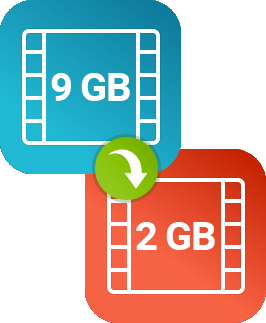Debido a que MP4 es compatible con todos los reproductores y tiene una buena calidad de reproducción, se ha convertido en el formato de archivo de video más utilizado, no en uno de ellos. Sin embargo, las fallas de MP4 también son obvias y ocupan mucho espacio de almacenamiento. Por lo tanto, si tiene una gran cantidad de archivos de video en formato MP4, se sentirá molesto por el espacio de memoria cada vez más limitado de su computadora. Elimine archivos antiguos para dejar espacio para archivos nuevos o comprima archivos de video MP4 para acomodar todos los archivos. Obviamente, este último, comprimir video MP4 , es una mejor solución. La premisa es que debe tener un software de conversión y compresión MP4 fácil de usar. Lo siguiente le guiará sobre cómo comprimir video MP4 sin pérdida de calidad de imagen.
Para comprimir rápidamente videos MP4 para enviarlos por correo electrónico o cargarlos en plataformas de videos cortos como Douyin, primero puede comprender la breve operación de la tercera parte (ver más abajo)
¿Cómo comprimir el tamaño de un video MP4?
- Importe video MP4 a Wondershare UniConverter.
- Comprima el video MP4 configurando la resolución y otros parámetros.
- Guarde el video MP4 recién comprimido.
Table of Contents
1. Tres escenarios de aplicación comunes para comprimir video MP4
Además del espacio de almacenamiento insuficiente en el disco duro y el teléfono móvil, existen otras situaciones en las que es necesario comprimir el tamaño del video MP4. La siguiente es la situación más común a la que se enfrentan todos.
- Los videos MP4 que son demasiado grandes no solo son difíciles de enviar por correo electrónico, sino que también requieren mucho tiempo para agregar archivos adjuntos de correo electrónico. Por lo tanto, comprimir el tamaño del video MP4 hará que sea más conveniente enviar correos electrónicos con videos.
- Douyin es actualmente la plataforma de videos cortos más popular. Todos los días, una gran cantidad de bloggers de Douyin comparten videos MP4 interesantes y divertidos en la vida. Si también desea cargar videos a través de Doujin, debe comprimir el tamaño del video, porque los archivos demasiado grandes generalmente encuentran errores al cargar. Además, los pequeños archivos de video se pueden compartir rápidamente con sus amigos en WeChat Moments, Weibo y otras redes sociales.
- Si desea transferir video MP4 a su teléfono móvil para verlo, debe encontrar un software de compresión de video adecuado y reducir la resolución de video para que se ajuste a la pantalla del teléfono móvil. Los videos MP4 más grandes no se mostrarán correctamente en el teléfono y la experiencia de visualización se reducirá en gran medida.
2. Cómo comprimir video MP4
Después de conocer las ventajas de comprimir video MP4, la pregunta es: ¿cómo comprimir video MP4?
Método 1: convierta MP4 a un formato de video que ocupe menos memoria
Una de las formas más fáciles y directas de comprimir video MP4 es convertirlo a un formato de video que ocupe menos memoria. MP4 es un formato de video que ocupa mucha memoria. Para evitar esto, puede convertirlo a un formato que ocupe menos memoria, como WMV, FLV, etc. A continuación se muestra una lista de los formatos de conversión de compresión MP4 más recomendados. También se enumeran las ventajas y desventajas relacionadas, para que pueda elegir mejor.
Mesa
Formato de video ventaja Desventaja FLV Un formato adecuado para video en red. Cuando necesite cargar archivos en la Web, puede usar este formato para comprimir archivos de video MP4. Crear el formato FLV es caro y requiere mucho tiempo. Se necesita mucho tiempo para acceder a las páginas web mediante Flash. AVI Este formato es compatible con varios reproductores multimedia y es el formato de compresión más común con una matriz de códec. El formato es demasiado grande para comprimirlo. WMV Un formato que ocupa una memoria pequeña y clara. Comparado con MPEG-4, su tasa de compresión es dos veces mayor. Este formato es ideal cuando necesita ahorrar espacio en el disco duro o enviar videos por correo electrónico. Para dispositivos y plataformas que no son de Windows (como iPad, iPhone y otros productos de Apple), la compatibilidad de este formato es deficiente. MKV Este es un formato de código abierto con menús para pistas de audio en diferentes idiomas. Este formato no se puede utilizar universalmente en diferentes dispositivos y reproductores multimedia. Por lo general, tiene un tamaño de archivo grande de hasta 40 GB. Por lo tanto, considerando la tabla de formatos anterior y sus ventajas y desventajas, se puede concluir que WMV y FLV son formatos que ocupan una pequeña cantidad de memoria y se pueden considerar para comprimir video MP4. Puede utilizar software profesional como Wondershare UniConverter o algunos convertidores de video gratuitos para convertir MP4 a WMV, FLV u otros formatos.
Método 2: ajuste la configuración de los parámetros, como la velocidad de fotogramas, la velocidad de bits y la resolución para comprimir el video MP4.
Otra forma de comprimir video MP4 es ajustar la configuración de los parámetros.
- Ajustar la tasa de bits: puede reducir la tasa de bits del archivo de video para comprimir su tamaño. La tasa de código es proporcional al tamaño del archivo, por lo que cuanto menor es la tasa de código, menor es la memoria del archivo. Sin embargo, debe tenerse en cuenta que reducir demasiado la tasa de bits reducirá la calidad del video. Por lo tanto, es una buena opción reducir la tasa de bits en un 20-30% del tamaño original.
- Cambiar la resolución de un archivo: la resolución de cualquier archivo determina el tamaño y la calidad del archivo. Los archivos de video de alta resolución tendrán una buena calidad de imagen, pero los archivos de video también serán más grandes. Por lo tanto, si planea comprimir archivos de video, puede usar Wondershare UniConverter para reducir la resolución. Los videos HD como 1920 * 1080P se pueden reducir a 1280 X 720P, 640 X 480, 640 X 360 y otras resoluciones para comprimir el tamaño de MP4. La resolución más recomendada es 640 X 480, porque es compatible con muchos dispositivos móviles (Android, iPhone y iPad) y varios sitios web populares como Facebook, Vimeo y YouTube.
- Cambiar la velocidad de fotogramas: al comprimir el tamaño del archivo MP4, también puede considerar reducir la velocidad de fotogramas del archivo. La velocidad de fotogramas está directamente relacionada con el tamaño del archivo, por lo que reducir la velocidad de fotogramas afectará directamente a la memoria del archivo. Cuanto menor sea la velocidad de fotogramas del video, menor será su memoria de archivos.
Si considera prepararse para comprimir archivos MP4 ajustando la velocidad de fotogramas, la velocidad de bits y la resolución, a continuación se enumeran las configuraciones recomendadas para archivos MP4 en plataformas nacionales de video largo y corto, tomando Tencent Video y Douyin como ejemplos.
Mesa
parámetro Configuración de compresión de Tencent Video Configuración de compresión de TikTok Codificación de video H.264 (configuración de codificación de video de alta calidad y memoria pequeña) H.264 Tasa de bits 800 kbps (360p), 1500 kbps (720p), 2500 kbps (1080p) Sin instrucciones claras, la recomendación privada es 9000-15000kbps Resolución 640 × 360 (360p), 960 × 540 (720p), 1920 × 1080 (1080p) La resolución es de 720p (1280 × 720) y superior Cuadros por segundo No hay instrucciones claras, solo mantenga la velocidad de fotogramas del video original Sin instrucciones claras, el sector privado recomienda 24-25FPS Método 3: reduzca la duración del video para comprimir el archivo de video
Otra solución común para comprimir el tamaño de un video MP4 es recortar y reducir sus partes no deseadas. Si tiene muchos clips MP4, puede reducir automáticamente la memoria del archivo eliminando los clips innecesarios y acortando el tiempo del video. Existe una gran cantidad de software de edición de video y software de conversión profesional en el mercado que pueden ayudarlo a completar las tareas de edición y recorte. Los archivos grandes también se pueden dividir en varios clips de vídeo pequeños para reducir su tamaño.
3. La solución definitiva para comprimir archivos de video MP4 con calidad de imagen sin pérdidas
Independientemente del método que desee utilizar, una buena herramienta puede ayudarlo a obtener el doble de resultado con la mitad del esfuerzo. Si desea comprimir video MP4 con calidad de imagen sin pérdidas, entonces el poderoso Wondershare UniConverter , una herramienta para una fácil conversión y compresión de MP4 Cómo acelerar las computadoras para Windows / Mac. Con Wondershare UniConverter, puede obtener una vista previa del efecto de video en tiempo real incluso cuando ajusta la resolución del video, convierte el formato de video, selecciona la velocidad de bits, personaliza el tamaño del archivo y otros parámetros. Además, Wondershare UniConverter también proporciona otras funciones, como conversión de video, edición de video, grabación de video y transmisión de video, que pueden ayudarlo a comprimir mejor el tamaño de los videos MP4.
Wondershare UniConverter: una caja de herramientas de video versátil para Windows / Mac
- Comprima el tamaño del video MP4 mediante una vista previa en tiempo real sin perder la calidad de la imagen, para no afectar la calidad de la imagen.
- Ajuste el tamaño del video MP4 personalizando el tamaño del video, la resolución, la velocidad de bits, la calidad y el formato de video.
- Admite más de 1000 formatos de video, incluidos MP4 / MOV / MPEG / AVI / WMV para compresión y conversión.
- Edite videos MP4 con recorte, recorte, rotación, marca de agua, efectos, subtítulos y otras funciones.
- 30 veces más rápido que cualquier otro convertidor y compresor de video.
- Admite procesamiento por lotes, puede comprimir y convertir varios videos al mismo tiempo.
- Una caja de herramientas con funciones completas, como grabación de pantalla, producción de animación GIF, reparación de datos de audio y video, grabación y extracción de CD, conversión de video VR, etc.
- Sistemas operativos compatibles: Windows 10/8/7 / XP / Vista, macOS 10.15 (Catalina), 10.14, 10.13, 10.12, 10.11, 10.10, 10.9, etc.
Cómo usar Wondershare UniConverter para comprimir video MP4:
Paso 1: Importe video MP4 a Wondershare UniConverter.
Después de instalar y ejecutar Wondershare UniConverter, haga clic en el botón ” Agregar archivo ” para buscar y seleccionar el video MP4 a comprimir. Alternativamente, también puede arrastrar y soltar archivos en la ventana principal.
Paso 2: seleccione el formato de salida y personalice los parámetros.
Haga clic en el icono desplegable de ” Formato de salida: ” y aparecerá una lista. En la pestaña ” Video “, seleccione el formato MP4 o el formato que desea convertir.
Después de seleccionar el formato de salida de vídeo, puede encontrar el icono de compresión en la pestaña ” Información del archivo de destino “. Luego haga clic para abrir la ventana de compresión de video, arrastre la barra de progreso para cambiar el tamaño del video, la resolución del video, la tasa de bits y la calidad. Haga clic en el botón ” Vista previa ” para obtener una vista previa del video durante 20 segundos. Haga clic en el botón ” Aceptar ” para confirmar la configuración de cambio de tamaño del video.
Paso 3: guarde el video MP4 recién comprimido.
Puede agregar varios videos y personalizar la configuración de compresión uno a uno. Finalmente, haga clic en el botón ” Convertir todo ” para comprimir el tamaño del video MP4 en lotes.
4. Cómo comprimir video MP4 en línea
Si está buscando una manera fácil de comprimir videos MP4 en línea sin descargarlos e instalarlos, Wondershare Youzhuan Online es su mejor opción. Tiene funciones de conversión y compresión en línea para ayudarlo a comprimir tamaños de archivos MP4 mediante la conversión de formatos, el cambio de resoluciones de video y la personalización de tamaños de archivos. Lo que es más sorprendente es que la versión en línea Cómo overclockear la GPU de Wanxing You Zhuan no tiene marca de agua ni anuncios. Puede completar el proceso de compresión en 3 sencillos pasos.
Paso 1: Abra la versión en línea de Wondershare Youzhuan en su navegador e ingresará a la interfaz para agregar videos. Haga clic en el ícono + para agregar video MP4 en la computadora.
Paso 2: Después de agregar el video MP4, seleccione ” Resolución “, ” Tamaño de salida ” y ” Formato de salida ” de las opciones.
Paso 3: Haga clic en el botón ” Comprimir ” para comenzar a comprimir videos MP4 fácil y rápidamente. Después de la compresión, puede hacer clic en el botón ” Descargar ” para descargar el archivo.
5. 4 software de compresión de video gratuito, adecuado para MP4, MOV, AVI y otros formatos de archivo de video
Si está considerando utilizar un software de compresión de video gratuito para comprimir MP4 y otros archivos, no se pierda las siguientes 4 herramientas recomendadas para Windows / Mac.
1. La mejor solución para la compresión gratuita de video MP4: Wondershare UniConverter Free Edition
Wanxing Youzhu Free Edition es una versión gratuita del software recomendado de conversión y compresión de MP4 Wanxing Youzhu. Su interfaz y funciones son similares a la versión completa. También admite más de 1,000 formatos de video y audio, y puede comprimir videos MP4 con calidad de imagen sin pérdidas. Ajuste y modifique la resolución de video, la velocidad de bits, el formato de tamaño de archivo y otros parámetros de forma arbitraria. Pero como la mayoría de los programas gratuitos, habrá una marca de agua en el video de salida.
2. Software de compresión de vídeo gratuito para Mac: HandBrake
HandBrake es un software de compresión de video para sistemas Mac que puede comprimir video MP4 y otros formatos de archivo. El software se puede utilizar para ajustar parámetros como la velocidad de fotogramas, la velocidad de bits, la resolución, etc. para comprimir fácilmente el tamaño del video.
3. Herramienta gratuita de compresión de video de Windows: Windows Movie Maker
Para los usuarios de Windows, Windows Movie Maker es un buen compresor MP4. El software puede comprimir video MP4 seleccionando el tamaño del video completo. La interfaz del software es refrescante y admite múltiples formatos, como los formatos WMV, MPEG, H264, MP3, AVI, MOV y WMA.
4. Software de compresión MP4 gratuito para usuarios de Mac: iMovie
IMovie de Apple es otra herramienta de compresión de video, la gpu externa para computadora portátil Mac se puede usar para comprimir diferentes formatos de archivo, incluidos MP4, AVI, MOV y MKV. Comprima el archivo de destino cambiando la velocidad de fotogramas, la velocidad de bits, el formato de salida y la resolución.
En conclusión
No importa de qué manera sea la elección final para los archivos de video MP4 comprimidos, Wanxing excelente a su vez para ver la solución con todas las funciones, definitivamente no debe perderse, puede descargar gratis Venga a experimentar la emoción de la compresión de video sin precedentes.